為了規范表格數據錄入,我們常用到Excel的數據有效性功能在單元格設置下拉菜單,引用固定區域數據作為標準錄入內容。今天,錯新站長站小編就教大家在Excel中進行制作下拉菜單時去除空值的操作技巧。
Excel中進行制作下拉菜單時去除空值的操作步驟:
如下圖,利用公式在D列返回某些表格的不重復值,作為下拉菜單的數據源。D列數據的個數不確定。
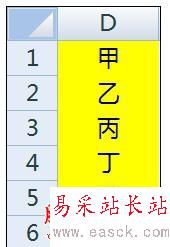
為了使數據有效性能夠顯示所有的備選數據,所以一般我們選擇一個較大的范圍,比如說D1:D8區域。制作數據有效性如下:
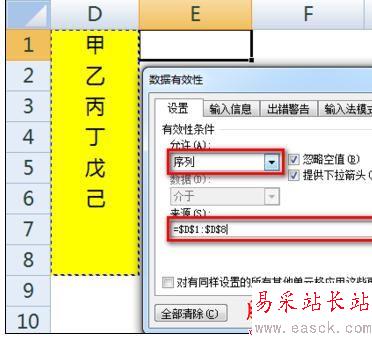
這樣制作的下拉菜單中就會包括數目不定的空白,如果空白非常多的話在用下拉菜單選擇數據時就非常不方便。
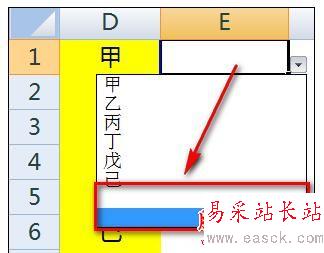
解決方案:
選中要設置下拉菜單的E1單元格,選擇【公式】-【定義名稱】。
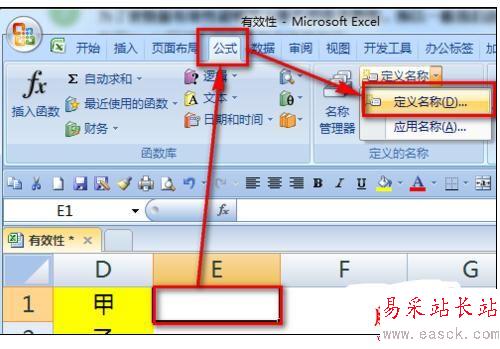
定義一個名稱為Data的名稱,在【引用位置】輸入下面的公式并點擊【確定】。
=OFFSET($D$1,,,SUMPRODUCT(N(LEN($D:$D)>0)),)
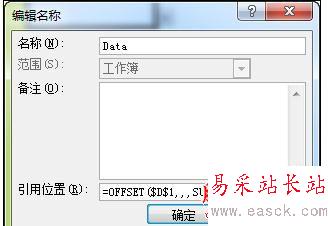
選中E1單元格,選擇【數據】-【數據有效性】。
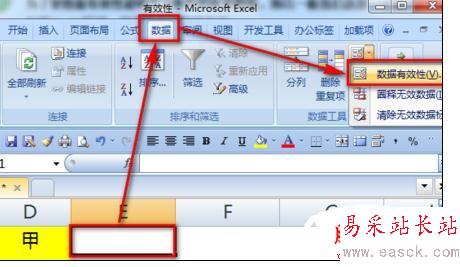
如下圖,選擇序列,來源處輸入=Data,然后【確定】。
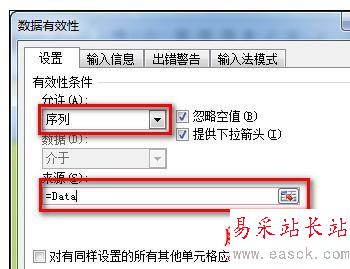
這樣,在E1的下拉菜單中就只有非空白單元格的內容了。E1的下拉菜單會自動更新成D列不為空的單元格內容。
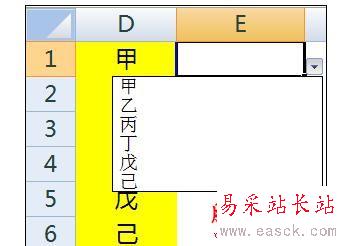
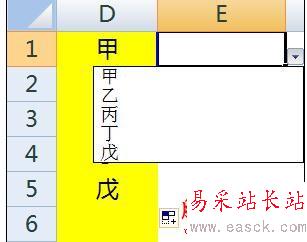
使用公式的簡單說明:
=OFFSET($D$1,,,SUMPRODUCT(N(LEN($D:$D)>0)),)
其中的LEN($D:$D)>0判斷單元格內容長度是不是大于0,也就是如果D列單元格為非空單元格就返回TRUE,然后SUMPRODUCT統計出非空單元格個數。最后用OFFSET函數從D1開始取值至D列最后一個非空單元格。
新聞熱點
疑難解答